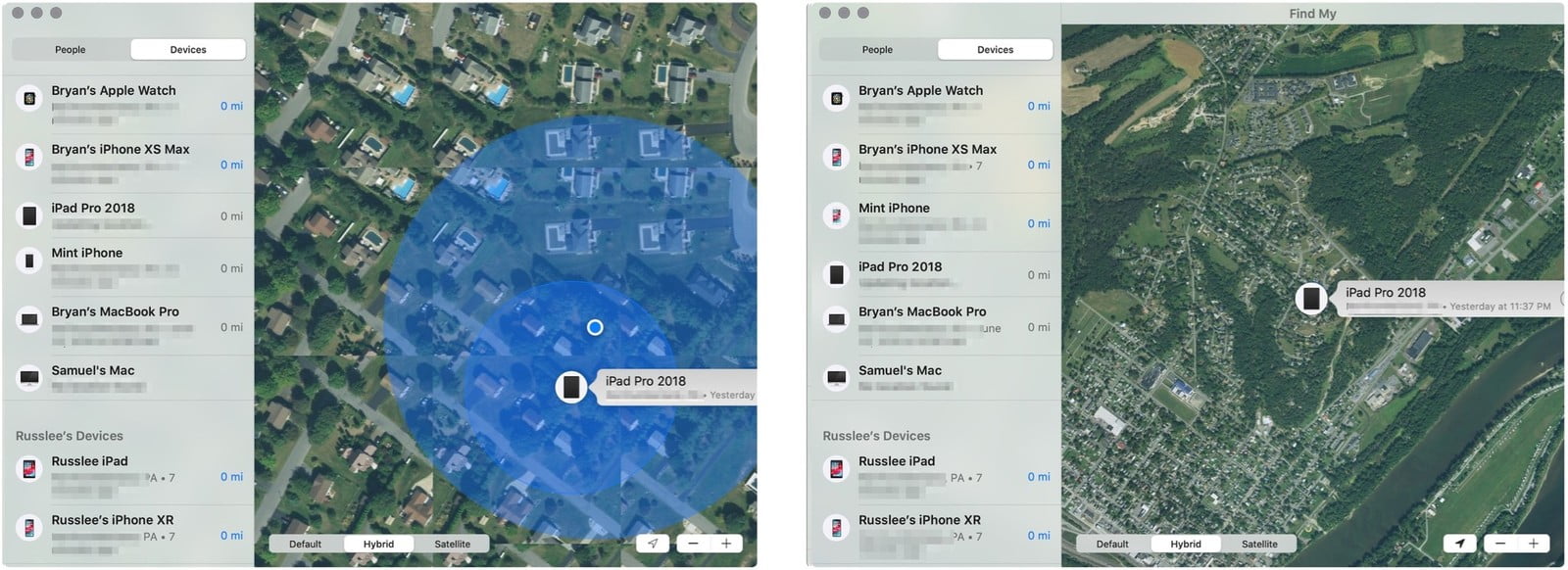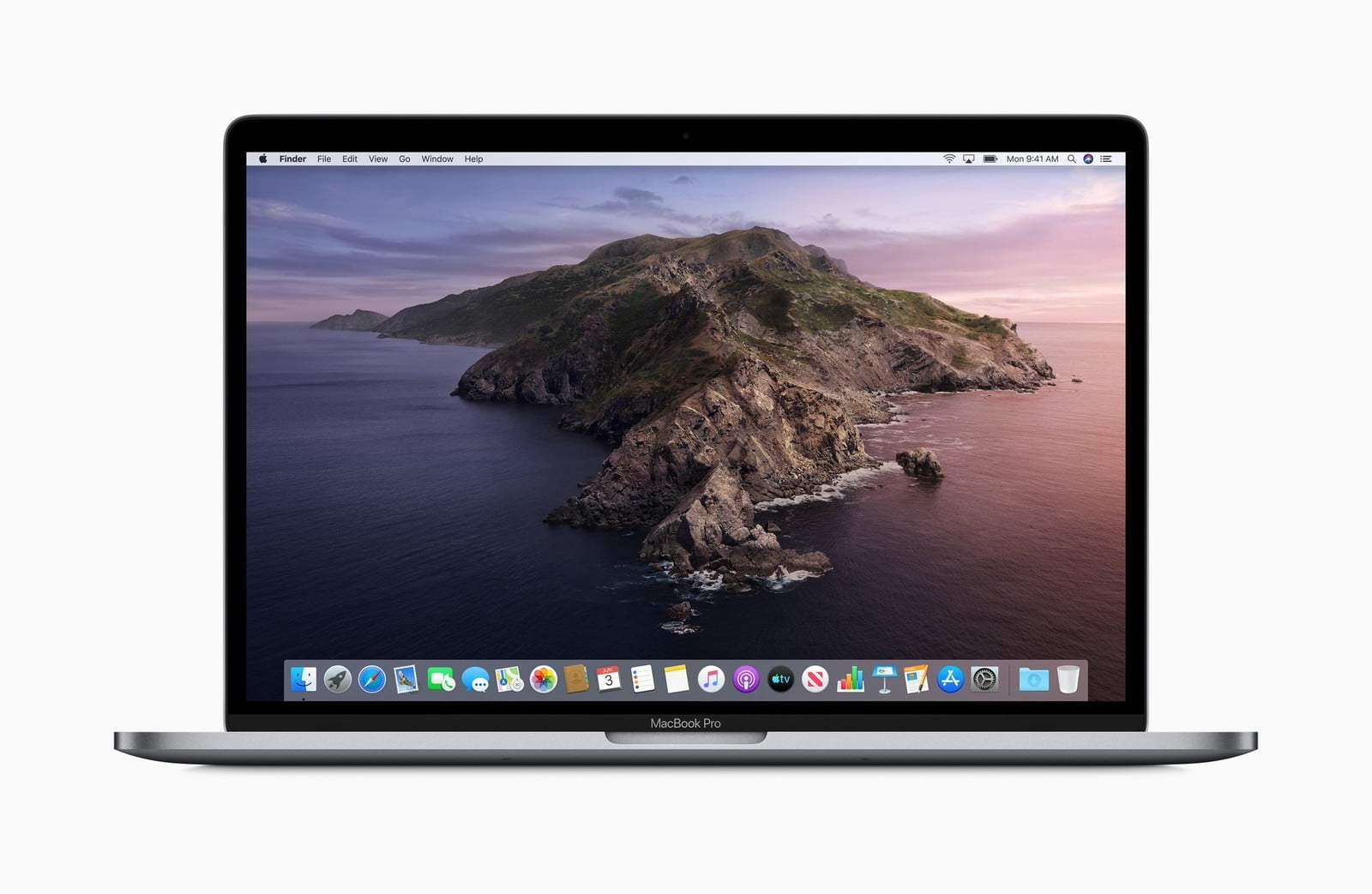
Find My uygulaması bu sonbaharda nihayet Mac’e geliyor (ekleniyor).
Apple bu yılın sonlarına doğru macOS’a, iOS’a ve iPadOS‘a ‘Find My’ uygulamasını ekleyecek. Uygulama, daha önce yayınlanmış olan “iPhone’umu Bul (Find My iPhone)” ve “Arkadaşlarımı Bul (Find My Friends)” uygulamalarını tek bir uygulamada birleştiriyor. İşte, macOS Catalina‘daki Find My uygulamasını kullanmak için yapmanız gerekenler!
İçerik konuları
Mac’te, Find My Uygulaması Nasıl Kullanılır?
Find My uygulaması, macOS Catalina ile birlikte yüklü olarak gelecek. Uygulama, Mac Dock’ta ve Uygulamalar (Applications) klasöründe bulunur. Arkadaşlarınızı cihazlarda izlemek için uygulamayı kullanabilirsiniz.
Mac’te, ‘Find My’ Uygulaması ile Arkadaşlarınızı Takip Edin!
Kişiler (People) ekranında, izlemenize izin verilen kişilerin bir listesini göreceksiniz.
- Mac’te ‘Find My’ uygulamasını açın.
- Kişiler (People) sekmesine tıklayın.
- Ekranın sol tarafından, izlemek istediğiniz kişiyi seçin.
- İzlemek istediğiniz kişiyi üç haritada görüntüleyebilirsiniz: Varsayılan (Default), Karma (Hybrid) ve Uydu (Satellite).
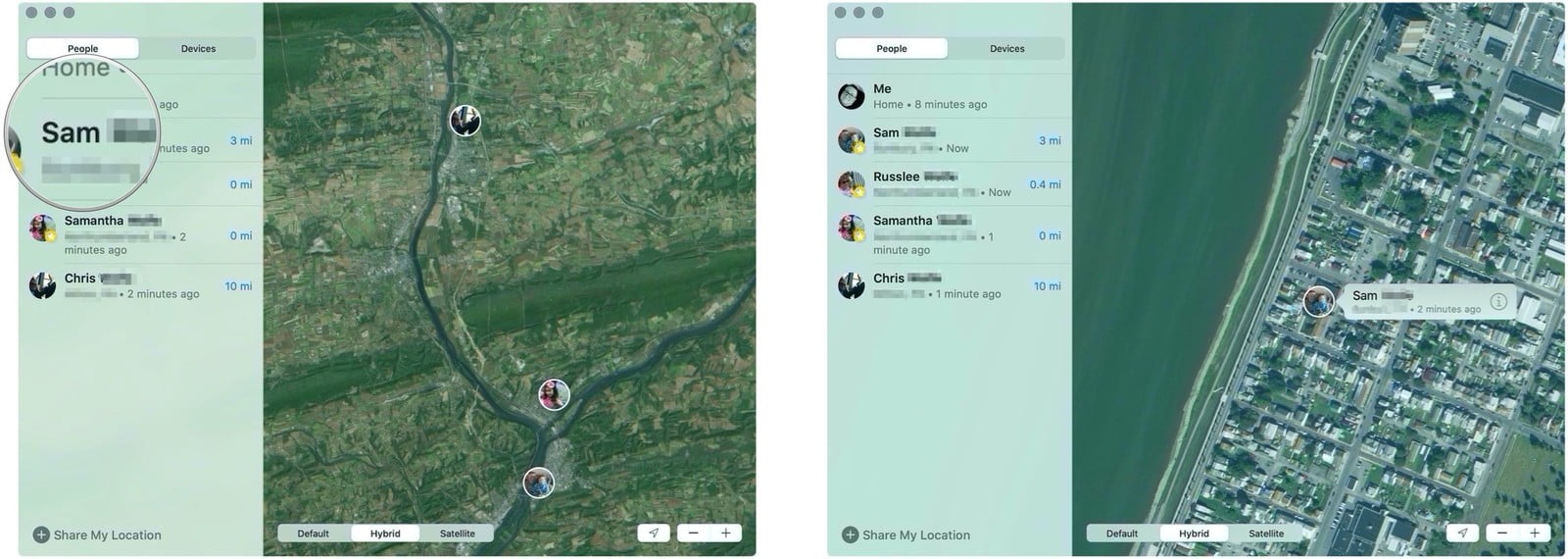
- Haritanın boyutunu değiştirmek için – ve + butonlarına tıklayın.
- Haritada, o anki konumunuzu bulmak için konum simgesini seçin.
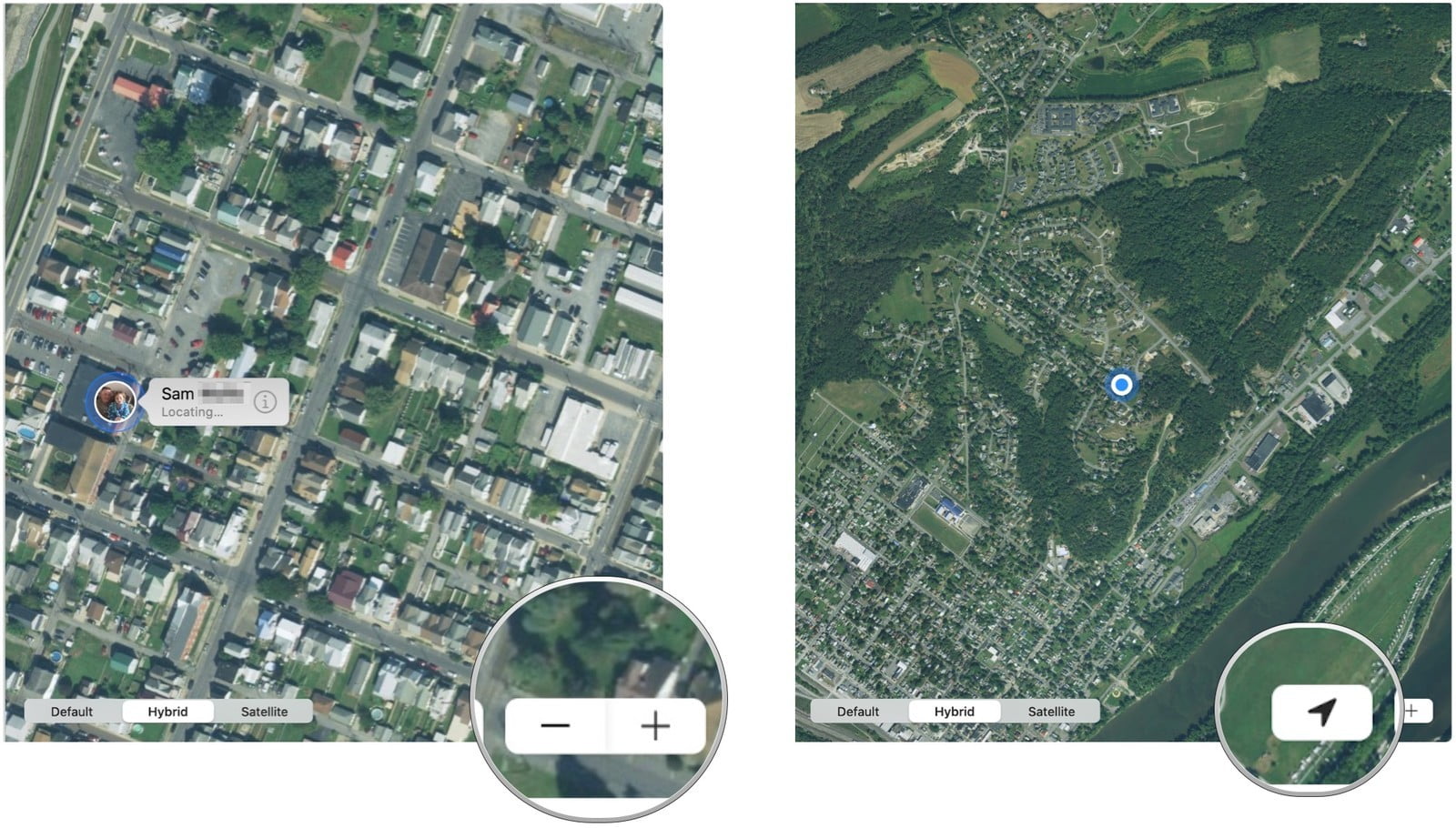
- O anki (geçerli) konumunuzu yeni birine göndermek için ‘Konumumu Paylaş (Share My Location)’ butonuna tıklayın.
- ‘Kime (To)’ kutusuna, konumunuzu paylaşmak istediğiniz kişinin adını yazın.
- Kişi, ‘Kişiler (People)’ uygulamanızda (ekli) değilse, açılan menüden ekleyin.
- Yeni kişi eklendikten sonra Gönder (Send) seçeneğine tıklayın.
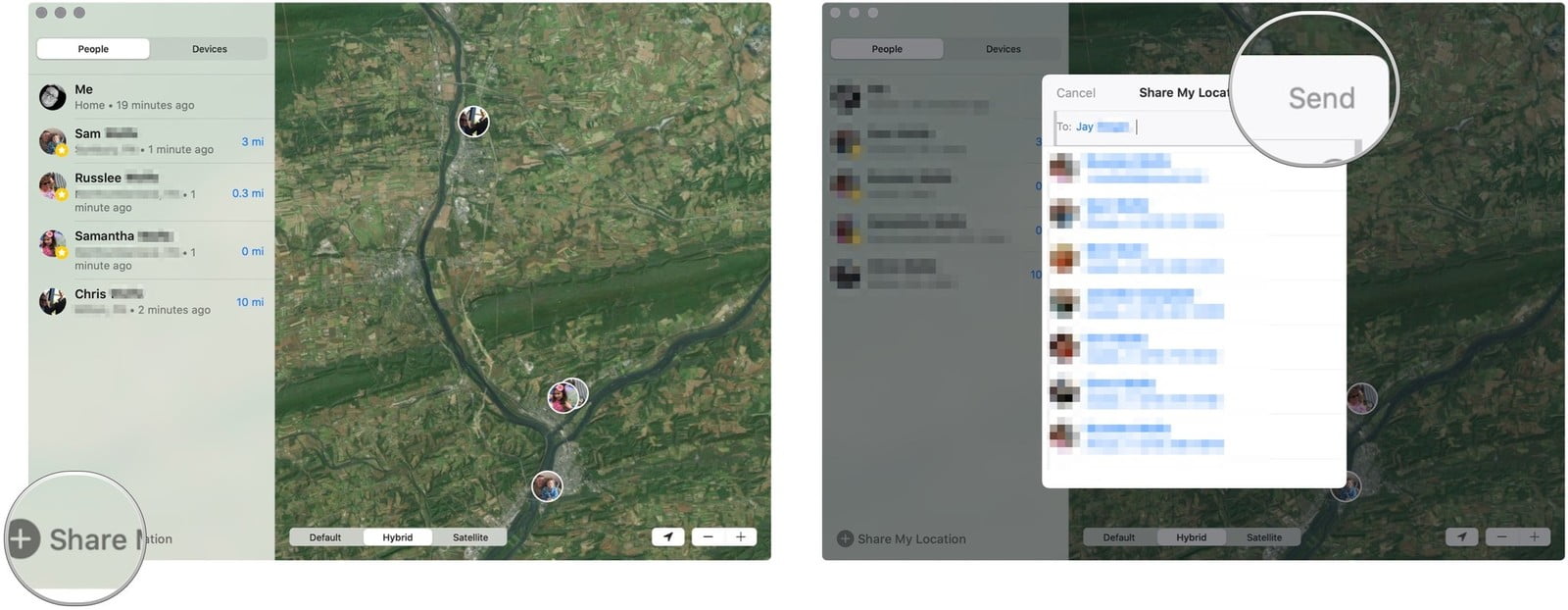
Mac’te, ‘Find My’ Uygulaması ile Cihazlarınızı Takip Edin!
Find My uygulamasında, Cihazlar (Devices) sekmesi altında bulunan cihazlar, Apple ID’nize (Apple Kimliği’nize) bağlı ve (dolayısıyla) aynı zamanda aile üyelerinize bağlı cihazlardır.
- Mac’te ‘Find My’ uygulamasını açın.
- Kişiler (People) sekmesine tıklayın.
- Ekranın sol tarafından, izlemek istediğiniz cihazı seçin.
- İzlemek istediğiniz cihazı üç haritada görüntüleyebilirsiniz: Varsayılan (Default), Karma (Hybrid) ve Uydu (Satellite).
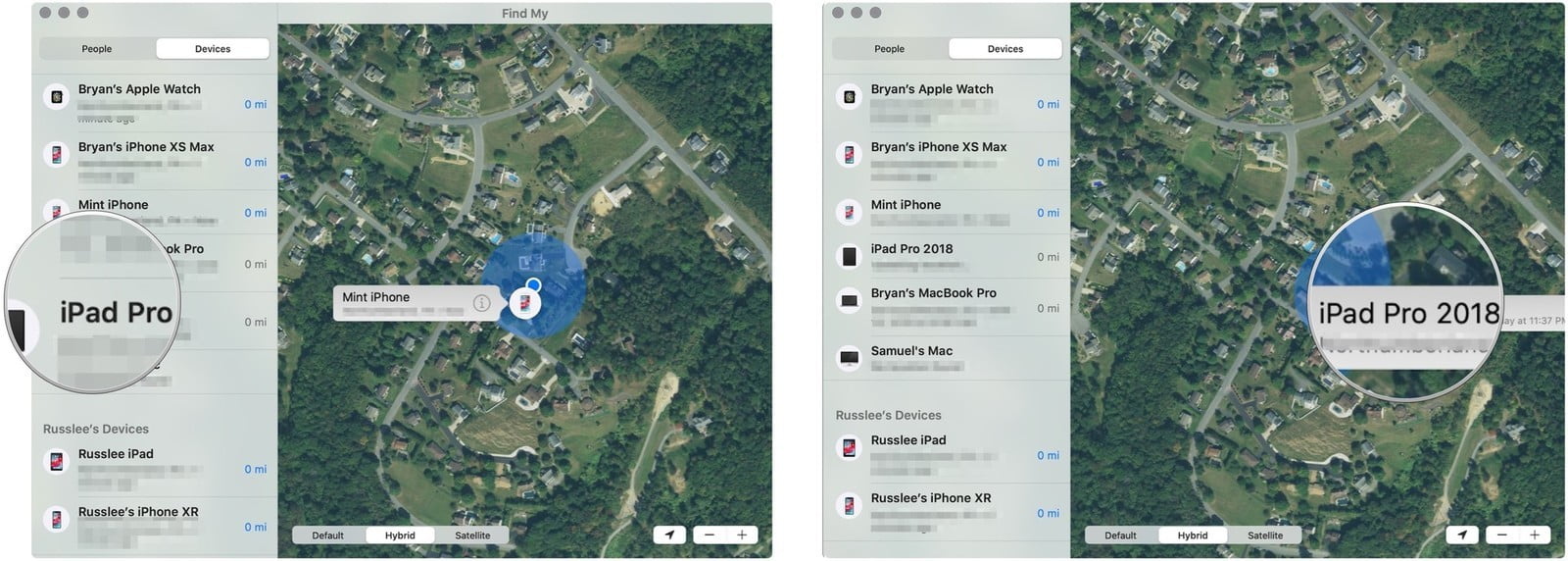
- Haritanın boyutunu değiştirmek için – ve + butonlarına tıklayın.
- Haritada, o anki (geçerli) konumunuzu bulmak için konum simgesini seçin.